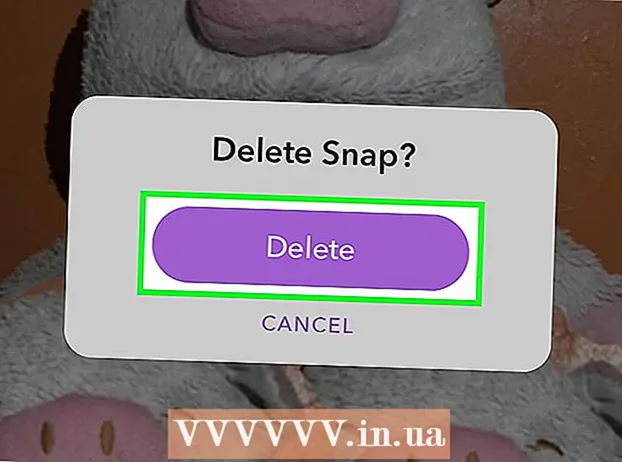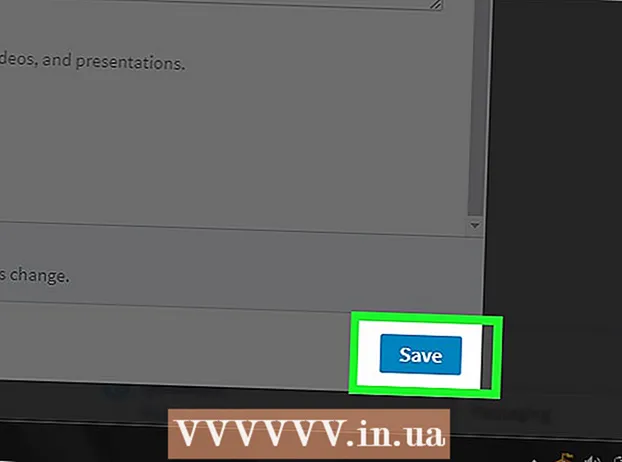రచయిత:
Monica Porter
సృష్టి తేదీ:
13 మార్చి 2021
నవీకరణ తేదీ:
27 జూన్ 2024

విషయము
ఈ వికీ మీ విండోస్ కంప్యూటర్లో నిర్మించిన కమాండ్ ప్రాంప్ట్ ప్రోగ్రామ్ను ఉపయోగించి పైథాన్ ఫైల్లను ఎలా తెరవాలో నేర్పుతుంది. చాలా సందర్భాలలో, పైథాన్ యంత్రంలో అందుబాటులో ఉన్నంత వరకు మీరు ఎటువంటి సమస్యలు లేకుండా ఫైల్ను తెరుస్తారు. మీ కంప్యూటర్ పైథాన్ యొక్క పాత సంస్కరణను ఉపయోగిస్తుంటే, లేదా మీరు ఇన్స్టాల్ చేసినప్పుడు దాన్ని అనుకూలీకరించినట్లయితే మరియు మీ "పాత్" వేరియబుల్స్ జాబితాకు "పైథాన్" ఆదేశాన్ని జోడించకపోతే, పైథాన్ను మీ "పాత్" వేరియబుల్స్ జాబితాకు జోడించండి, తద్వారా మీరు ప్రారంభించవచ్చు. కమాండ్ ప్రాంప్ట్ ద్వారా పైథాన్ ఫైళ్ళను అమలు చేయండి.
దశలు
3 యొక్క 1 వ భాగం: పైథాన్ ఫైల్ మార్గాన్ని కనుగొనడం
. స్క్రీన్ దిగువ ఎడమ మూలలో ఉన్న విండోస్ లోగోను క్లిక్ చేయండి. ప్రారంభ మెను పాపప్ అవుతుంది.

ప్రారంభ మెను ఎగువన కమాండ్ ప్రాంప్ట్ కనిపిస్తుంది. కమాండ్ ప్రాంప్ట్ తెరవబడుతుంది.
.
- కార్డు క్లిక్ చేయండి చూడండి (వ్యూ మోడ్).
- "దాచిన అంశాలు" పెట్టెను ఎంచుకోండి.
. మెను పాపప్ అవుతుంది.
- మీరు కూడా నొక్కవచ్చు విన్+X. పవర్ యూజర్ పాప్-అప్ మెనుని తెరవడానికి.

ఒక ఎంపికను క్లిక్ చేయండి సిస్టమ్ (సిస్టమ్) పాప్-అప్ మెనులో ఉంది. క్రొత్త విండో తెరవబడుతుంది.
క్లిక్ చేయండి సిస్టమ్ సమాచారం (సిస్టమ్ సమాచారం). ఈ లింక్ విండో ఎగువ-కుడి మూలలో ఉంది. సిస్టమ్ ఇన్ఫర్మేషన్ విండో తెరుచుకుంటుంది.

లింక్పై క్లిక్ చేయండి ఆధునిక వ్యవస్థ అమరికలు (ఆధునిక వ్యవస్థ అమరికలు). ఈ లింక్ సిస్టమ్ ఇన్ఫర్మేషన్ విండో ఎగువ-ఎడమ వైపున ఉంది. ఈ సమయంలో, మరొక విండో పాపప్ అవుతుంది.
క్లిక్ చేయండి పర్యావరణ వేరియబుల్స్ ... (ఎన్విరాన్మెంట్ వేరియబుల్). ఈ ఐచ్చికము పాప్-అప్ విండో యొక్క కుడి-కుడి మూలలో ఉంది.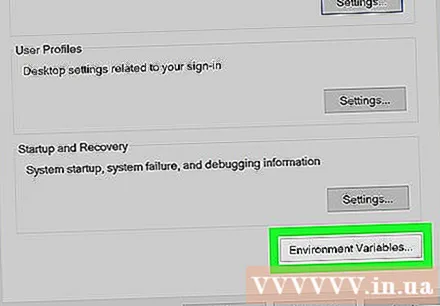
"యూజర్ వేరియబుల్స్" ప్యానెల్లో "మార్గం" శీర్షికను కనుగొనండి. ఈ ఫ్రేమ్ ఎన్విరాన్మెంట్ వేరియబుల్స్ విండో ఎగువన ఉంది.
- "పాత్" వేరియబుల్ ను కనుగొనడానికి మీరు "యూజర్ వేరియబుల్స్" బాక్స్ పై మీ మౌస్ పాయింటర్ పైకి లేదా క్రిందికి స్క్రోల్ చేయవలసి ఉంటుంది.

"మార్గం" శీర్షికపై రెండుసార్లు క్లిక్ చేయండి. ఒక విండో పాపప్ అవుతుంది.
ఒక ఎంపికను క్లిక్ చేయండి క్రొత్తది (క్రొత్తది) విండో యొక్క కుడి వైపున ఉంది. విండో మధ్యలో టెక్స్ట్ ఫీల్డ్ కనిపిస్తుంది.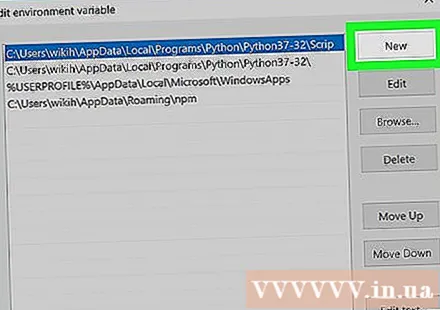

మీరు ఇంతకు ముందు కాపీ చేసిన మార్గాన్ని అతికించండి. నొక్కండి Ctrl+వి కంటెంట్ అతికించడానికి. మీరు కాపీ చేసిన మార్గం విండో మధ్యలో ఉన్న టెక్స్ట్ ఫీల్డ్లో కనిపిస్తుంది.
క్లిక్ చేయండి అలాగే మూడు ఓపెన్ విండోస్. సిస్టమ్ మీ మార్పులను సేవ్ చేస్తుంది మరియు "పాత్", "ఎన్విరాన్మెంటల్ వేరియబుల్స్" మరియు "సిస్టమ్ ప్రాపర్టీస్" అనే మూడు విండోలను మూసివేస్తుంది. ప్రకటన